怎么禁止谷歌浏览器发出声音
来源:
浏览器大全网
发布时间:2024年07月16日 11:08:30
怎么禁止谷歌浏览器发出声音?谷歌浏览器是当今最受欢迎的浏览器软件之一,不少用户喜欢用这款浏览器办公、学习或者娱乐,近期有部分用户反映,打开谷歌浏览器就会有网页广告的声音,非常影响浏览体验,其实我们可以在设置里关闭网页声音的,那么具体该如何操作呢。本篇文章给大家带来谷歌浏览器关闭网页声音方法步骤,希望能够帮助大家解决问题。
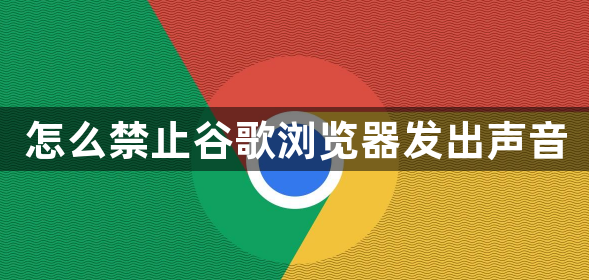
谷歌浏览器关闭网页声音方法步骤
1、打开谷歌浏览器,点击右上角的三个点的按钮(如图所示)。
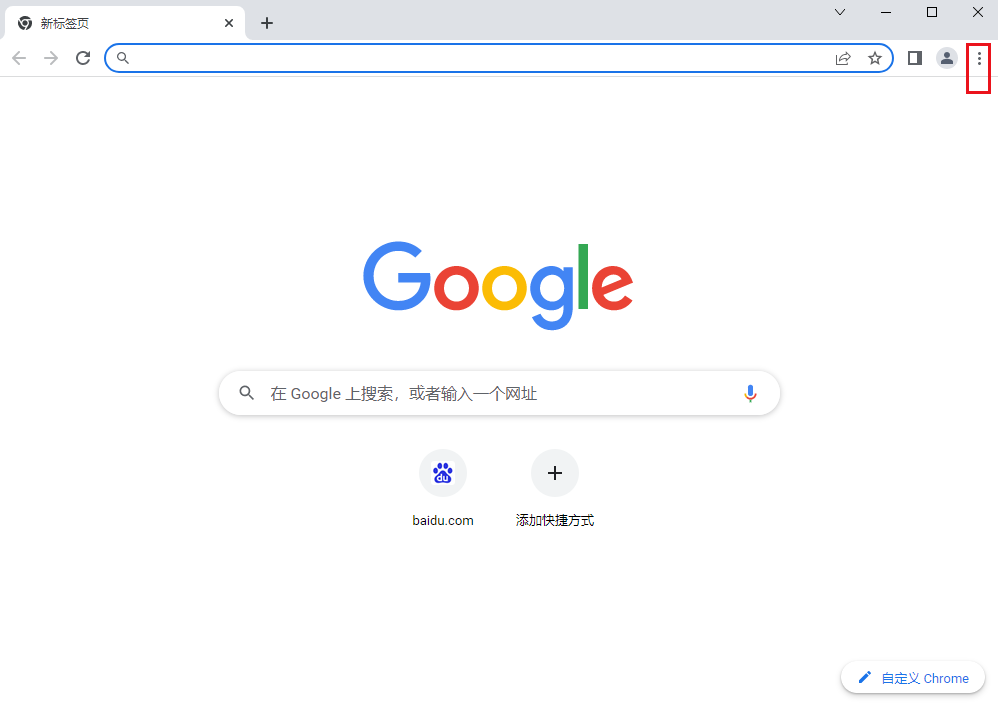
2、在下拉列表里面选择设置选项,点击进去(如图所示)。
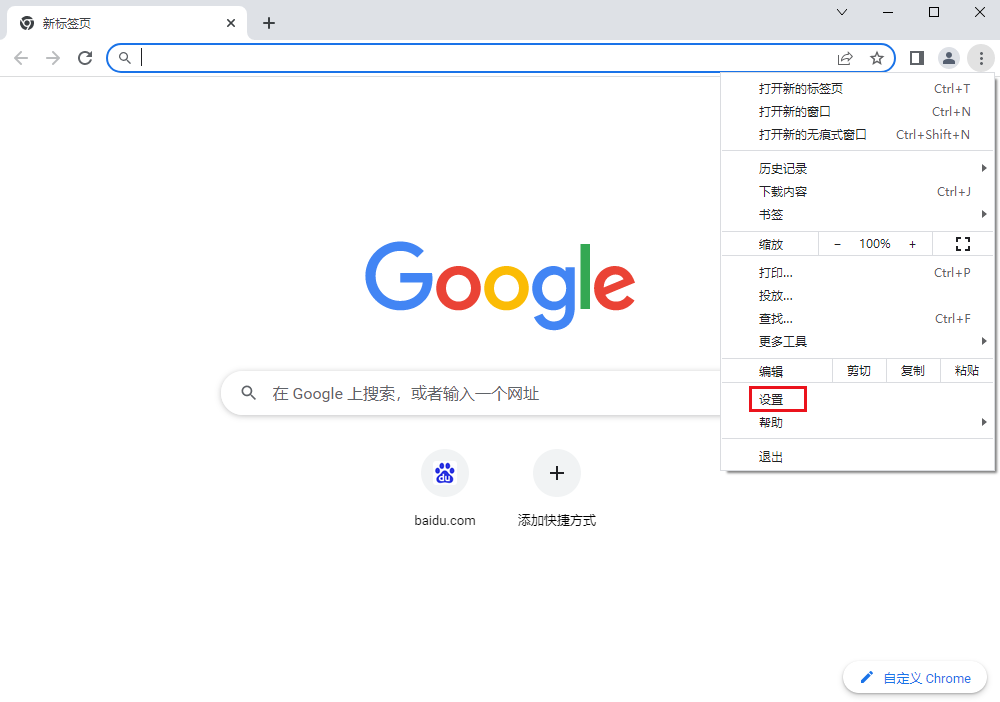
3、进到设置里面去之后,点击隐私设置和安全性(如图所示)。
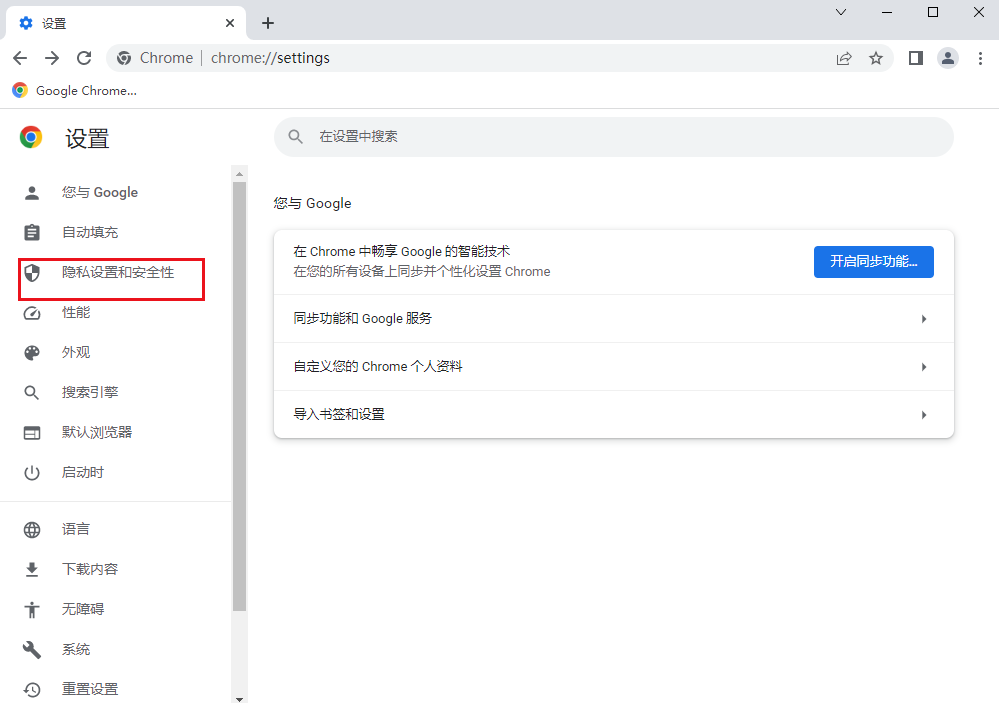
4、然后在点击网站设置(如图所示)。
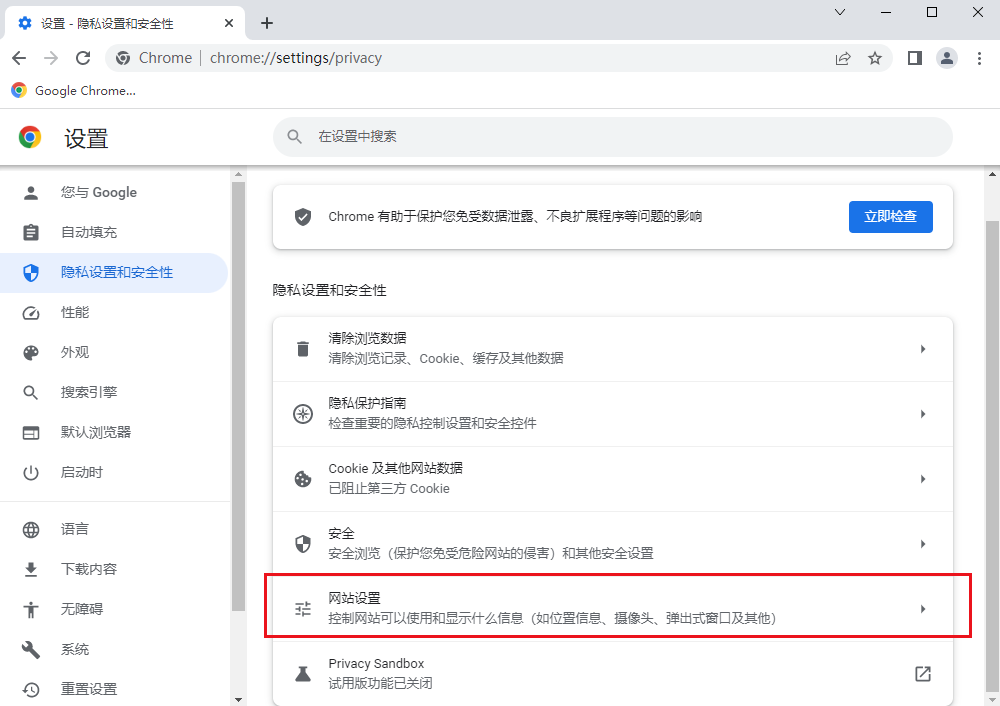
5、找到更多权限里面的声音(如图所示)。
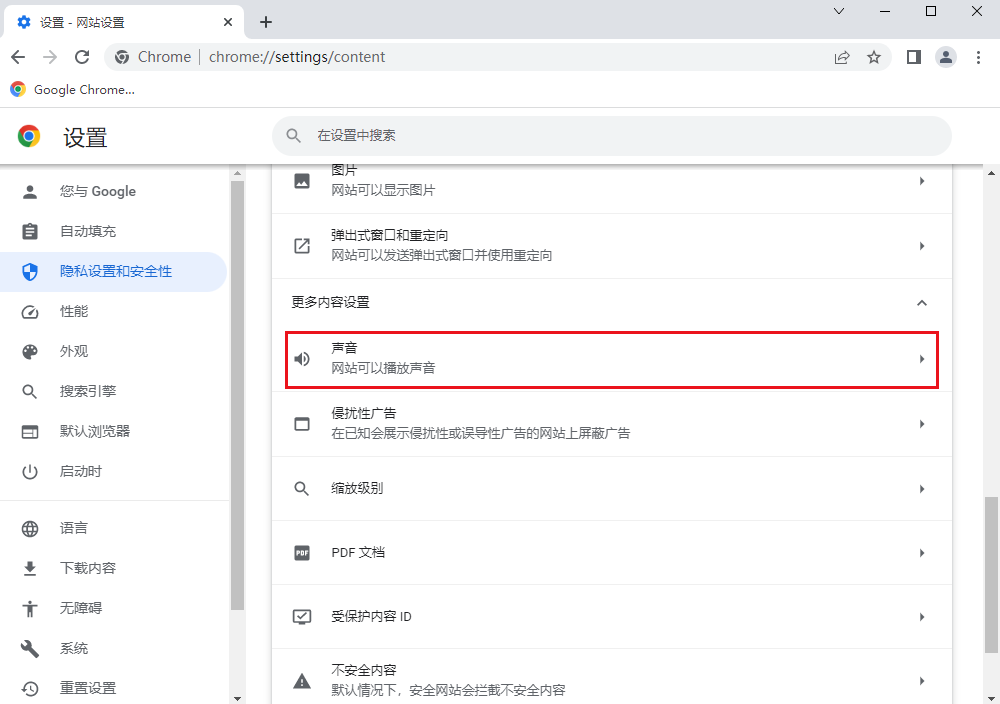
6、选择不允许网站播放声音即可(如图所示)。
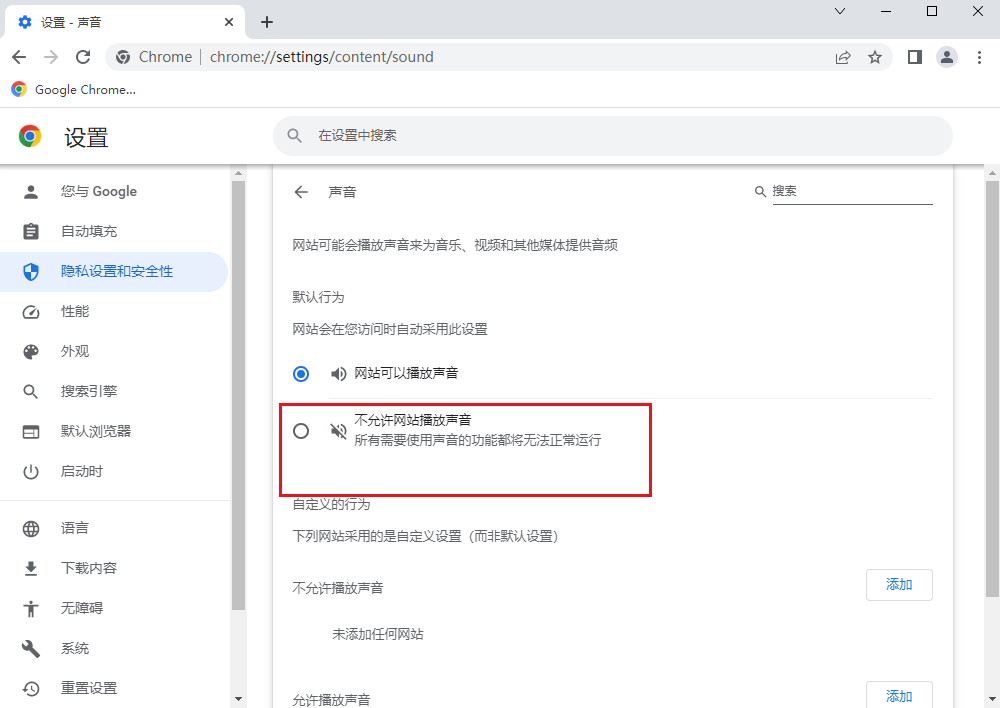
以上就是【怎么禁止谷歌浏览器发出声音?谷歌浏览器关闭网页声音方法步骤】的全部内容啦,有需要的朋友赶紧来看看了解一下吧。
 下载推荐
下载推荐








